
使用适当的舞台品质设置可提高呈现性能。
当为带有小型屏幕的移动设备(例如电话)开发内容时,图像品质没有开发台式机应用程序时那么重要。适当设置舞台品质可以提高呈现性能。
舞台品质可以使用以下设置:
-
StageQuality.LOW
:使播放速度优先于外观,并且不使用消除锯齿功能。在用于台式机或电视的 Adobe AIR 中不支持此设置。
-
StageQuality.MEDIUM
:应用一些消除锯齿功能,但并不会平滑缩放位图。此设置是移动设备上 AIR 的默认值,但在用于台式机的 AIR 或 AIR for TV 中不支持。
-
StageQuality.HIGH
:(台式机的默认值)使外观优先于播放速度,并始终应用消除锯齿功能。如果 SWF 文件不包含动画,则会对缩放位图进行平滑处理;如果 SWF 文件包含动画,则不会对缩放位图进行平滑处理。
-
StageQuality.BEST
:提供最佳的显示品质,而不考虑播放速度。所有输出都已消除锯齿,而且始终对缩放位图进行平滑处理。
使用
StageQuality.MEDIUM
通常就可以为移动设备上的应用程序提供足够高的品质,但在某些情况下,使用
StageQuality.LOW
也可以提供足够高的品质。Flash Player 8 及更高版本可以精确呈现消除锯齿的文本,甚至将舞台品质设置为
LOW
也可以达到这种效果。
注:
在某些移动设备上,即使将品质设置为
HIGH
,仍会使用
MEDIUM
在 Flash Player 应用程序中获得更好的性能。但是,由于移动设备屏幕通常具有更高的 dpi,所以将品质设置为 HIGH 通常也不会产生明显的区别。(不同的设备 dpi 可能也有所不同。)
在下图中,影片品质设置为
MEDIUM
,且文本呈现设置为“动画消除锯齿”:
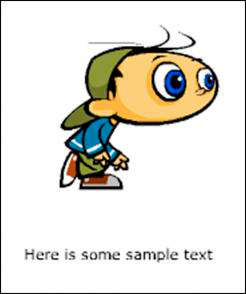
中等舞台品质,且文本呈现设置为“动画消除锯齿”
因为没有使用相应的文本呈现设置,所以舞台品质设置会影响文本品质。
运行时允许您将文本呈现设置为“可读性消除锯齿”。无论您使用哪种舞台品质设置,此设置都可以保持完美的(消除锯齿)文本品质:
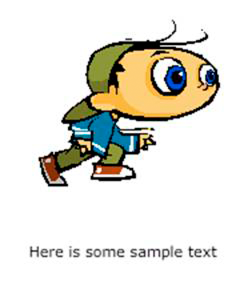
低舞台品质,且文本呈现设置为“可读性消除锯齿”
通过将文本呈现设置为“位图文本”(未消除锯齿)可获得相同的呈现品质:
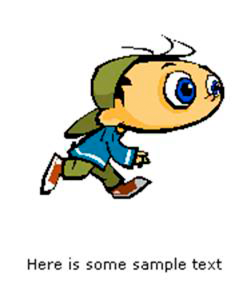
低舞台品质,且文本呈现设置为“位图文本”(未消除锯齿)
最后两个示例表明,无论您使用哪种舞台品质设置,都可以获得高品质文本。Flash Player 8 及更高版本中都提供了该功能,并可在移动设备上使用。请记住,在某些设备上,Flash Player 10.1 可自动切换到
StageQuality.MEDIUM
以提高性能。
